Snagitをインストールしても、古いバージョンのSnagitは削除されません。インストール後、すべてが正常に動作していることを確認し、その後、これらの手順に従って古いバージョンを安全に削除できます。
- 購入後、または次のリンクからsnagit.exeをダウンロードします: Snagitダウンロード
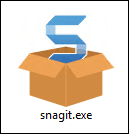
-
snagit.exeを見つけます。
EXEファイルはダウンロードフォルダーにあります。ファイルエクスプローラーを開き、次の場所に移動します: C:\Users\YOUR USERNAME\Downloads\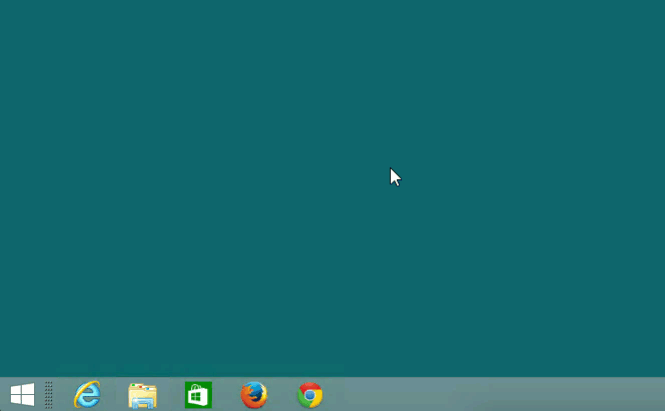
- snagit.exeファイルをダブルクリックして、Snagitのインストールを開始します。
- 以下に示すダイアログが表示された場合は、管理者権限が必要なため、ITチームに連絡する必要があります。
- 以下に示すダイアログが表示された場合は、管理者権限が必要なため、ITチームに連絡する必要があります。
- ドロップダウンから希望の言語を選択します (A)。
-
ライセンス条項に同意します (B) チェックボックスを選択し、インストール (C) をクリックします。または、オプション (D) をクリックして設定をカスタマイズします。
修正、修復、削除画面が表示された場合、Snagitはすでにコンピューターにインストールされています。ウィンドウを閉じ、WindowsスタートメニューからSnagitを開きます。
「セットアップがブロックされました」というメッセージが表示された場合、Snagitが現在実行中であり、続行するには閉じる必要があります。
Snagitを完全に閉じるには、キャプチャウィンドウでファイル > TechSmith Snagitを終了するをクリックし、Snagitエディタでファイル > Snagitエディタを終了するをクリックする必要があります。
Snagitは現在インストールされ、使用準備が整いました。
Windows 10でSnagitを開く
-
スタートボタンをクリックし、すべてのアプリを選択します。
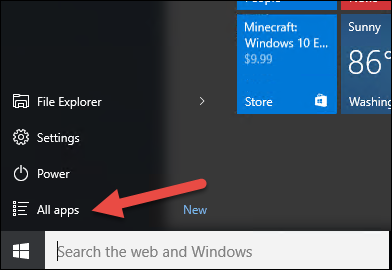
- TechSmithフォルダーを開きます。
-
Snagit 2019
を選択します。